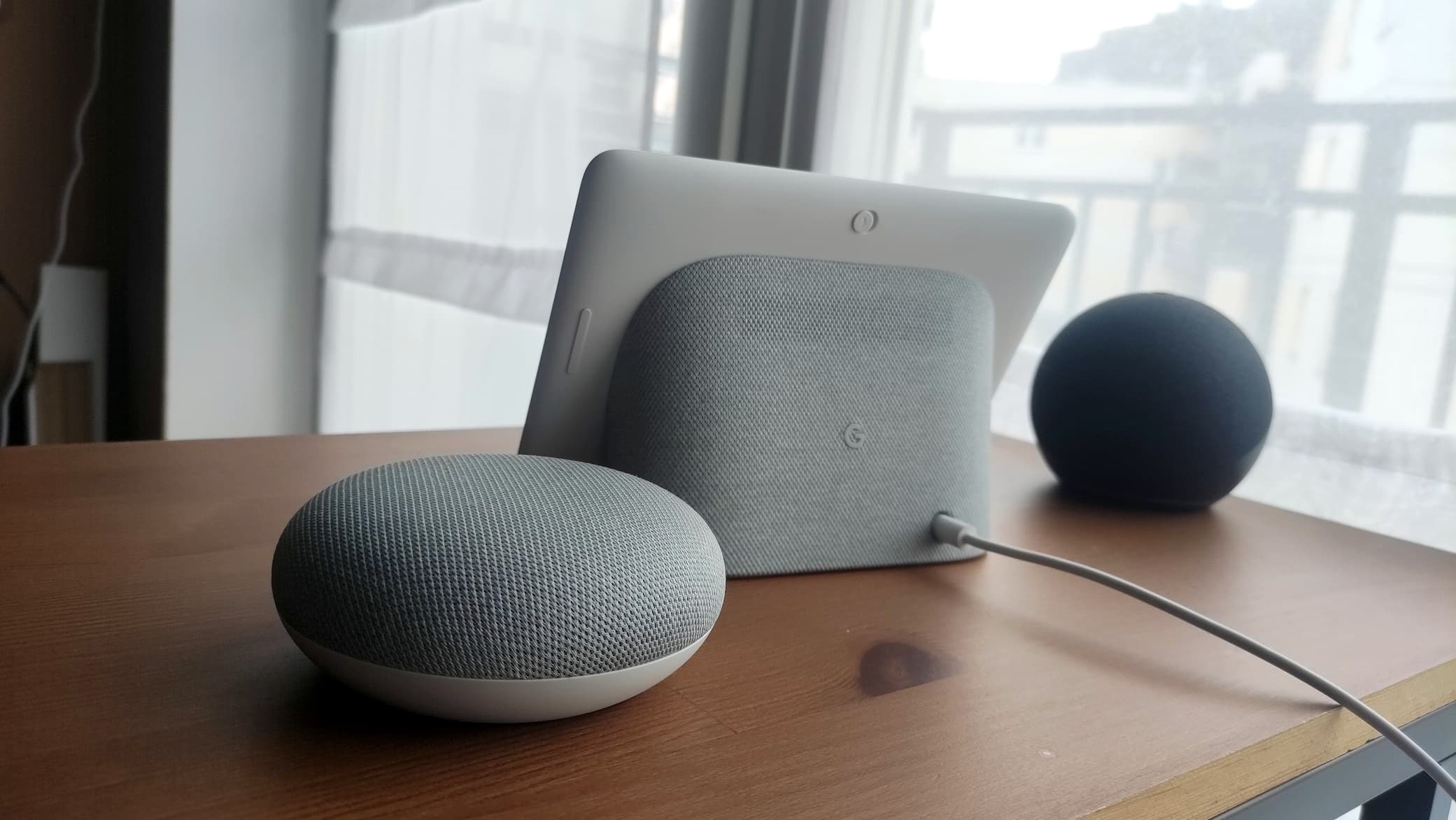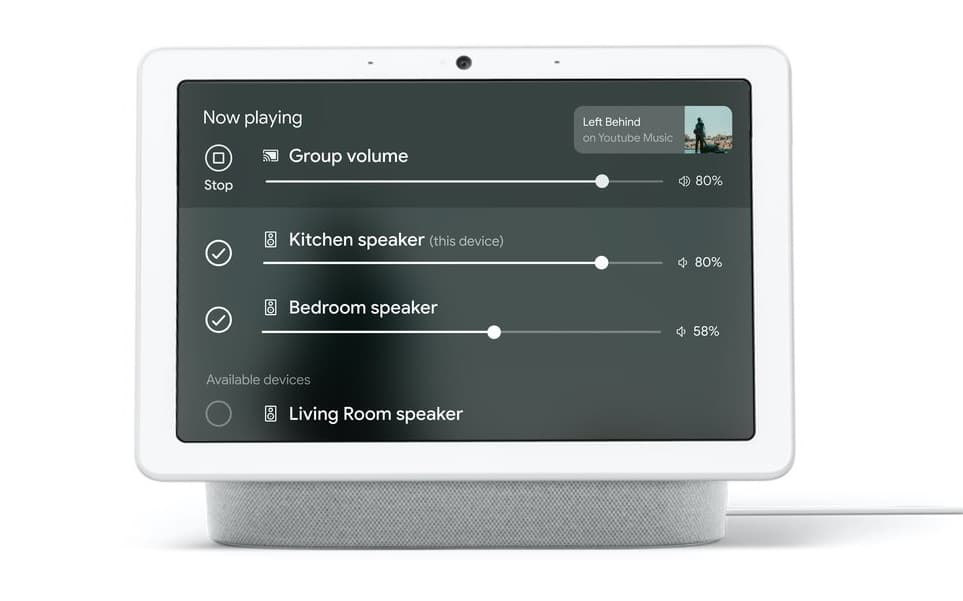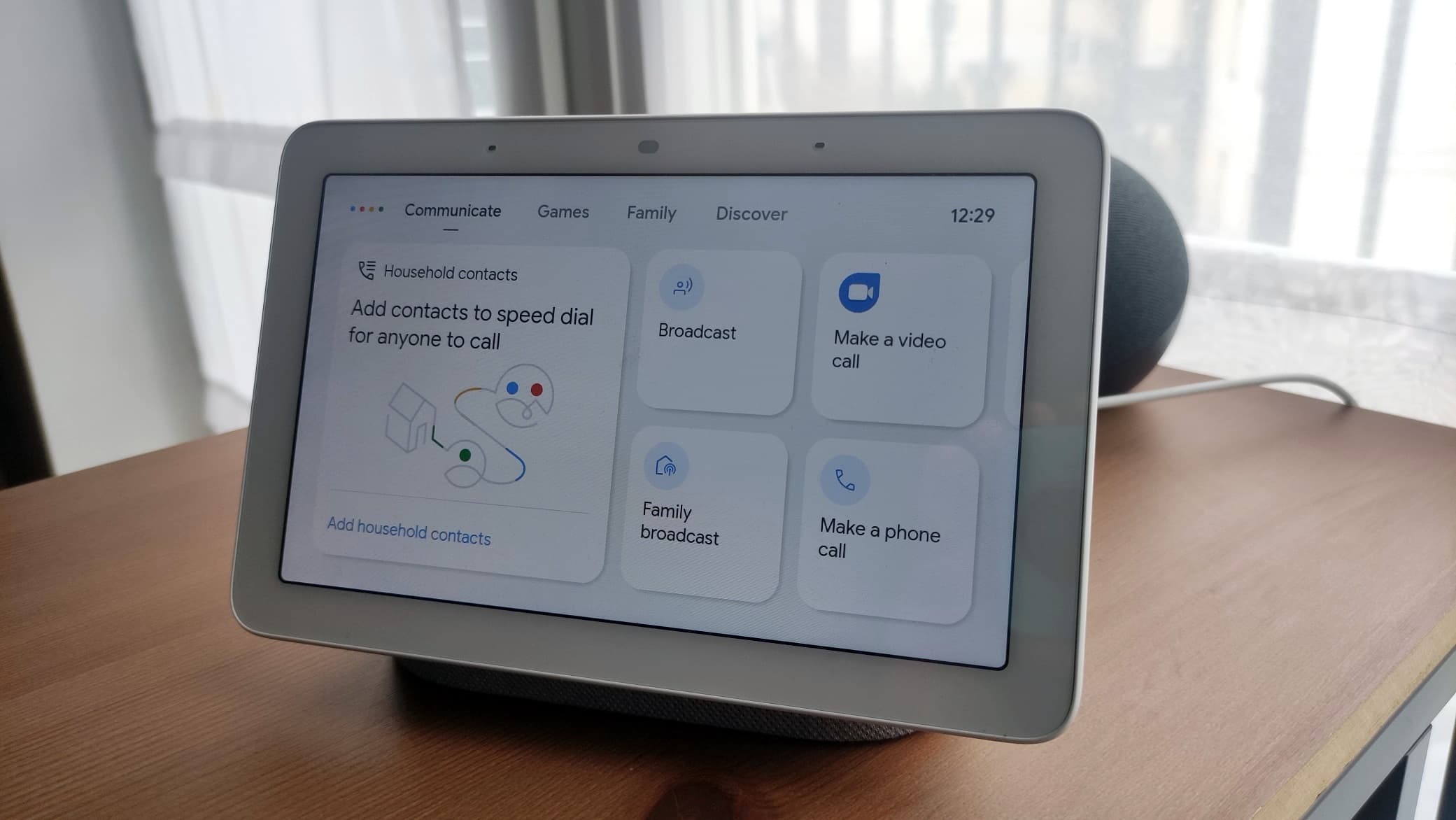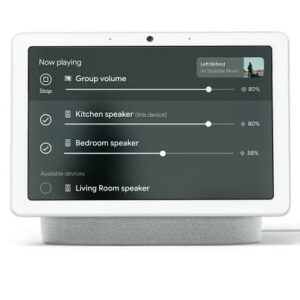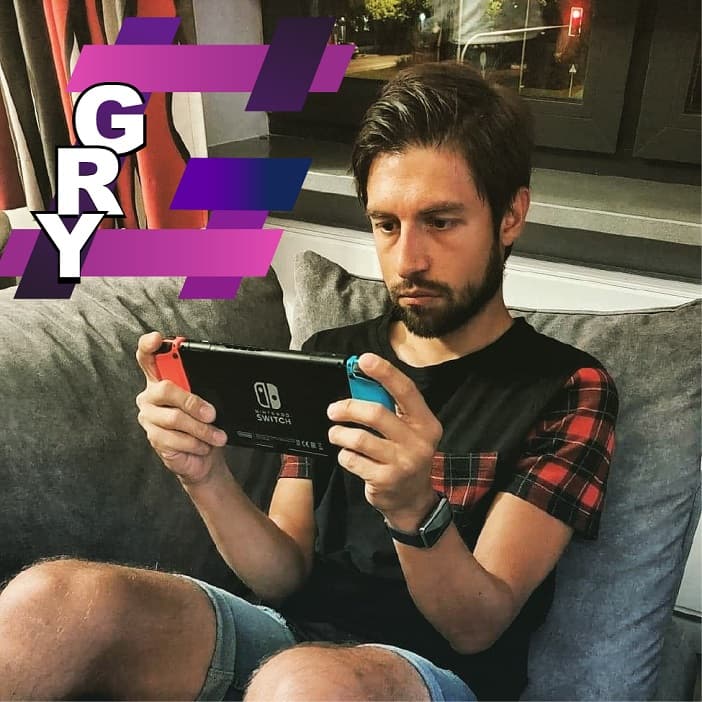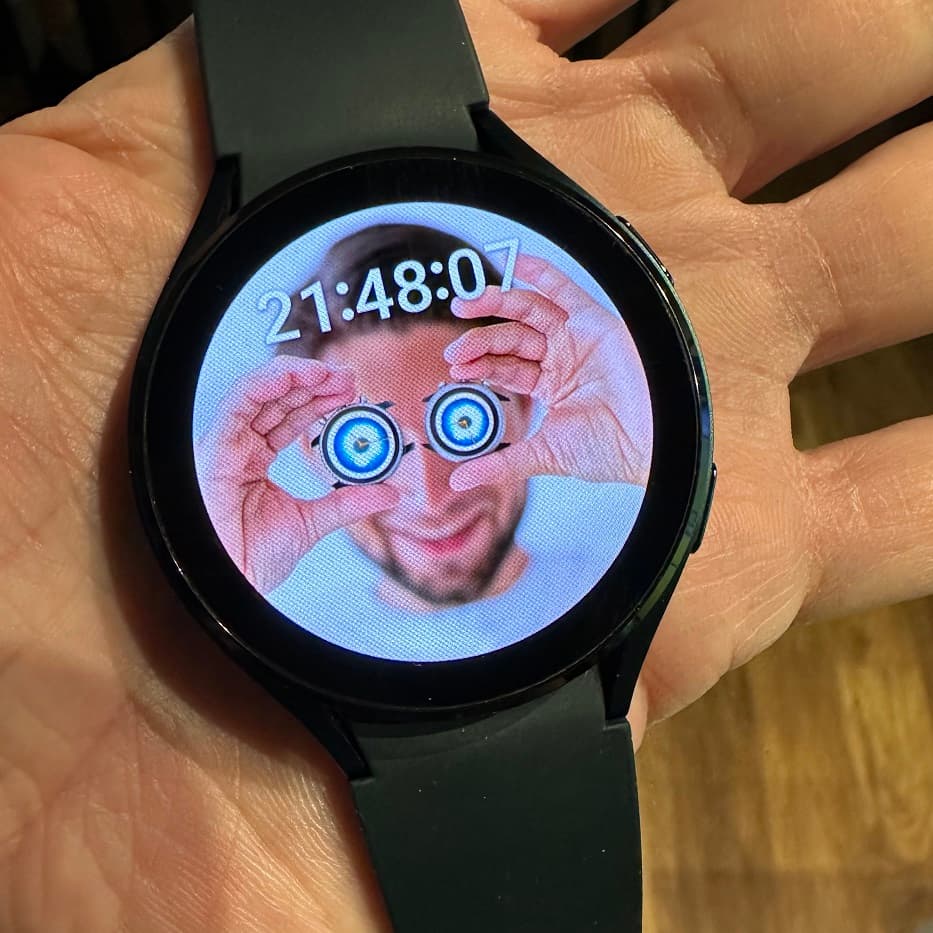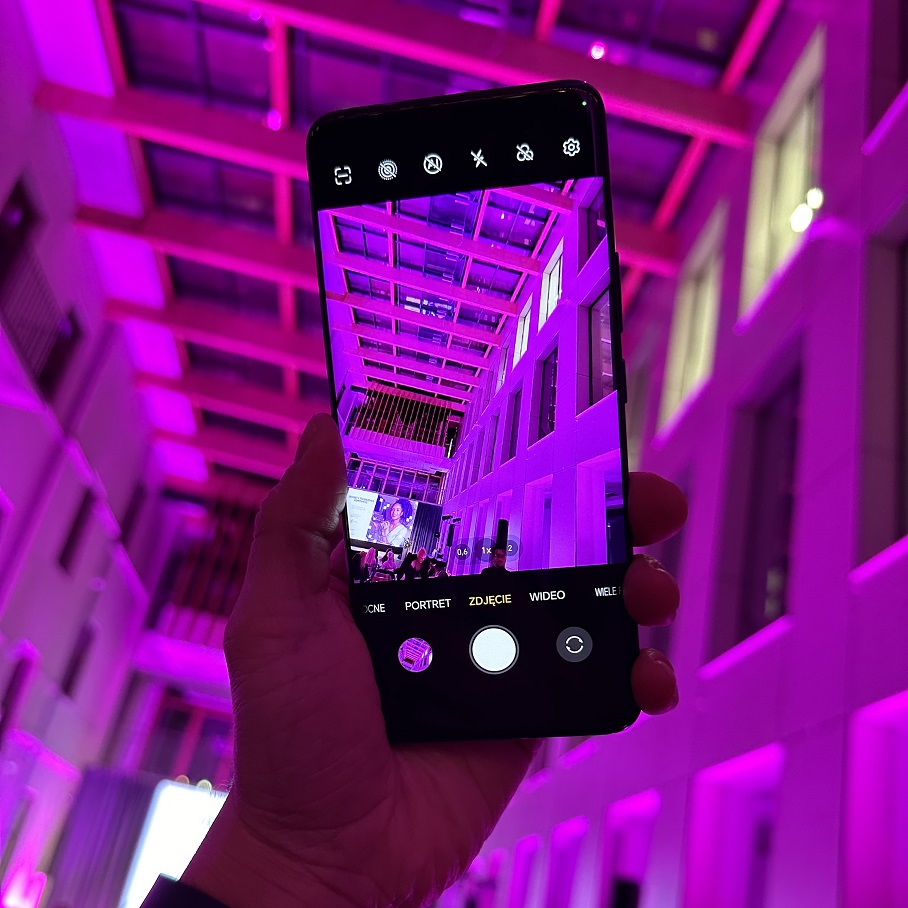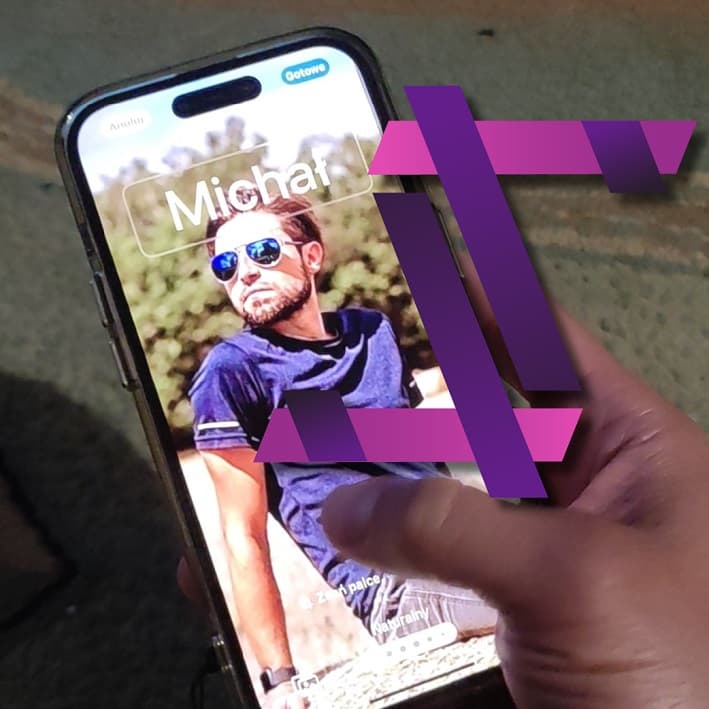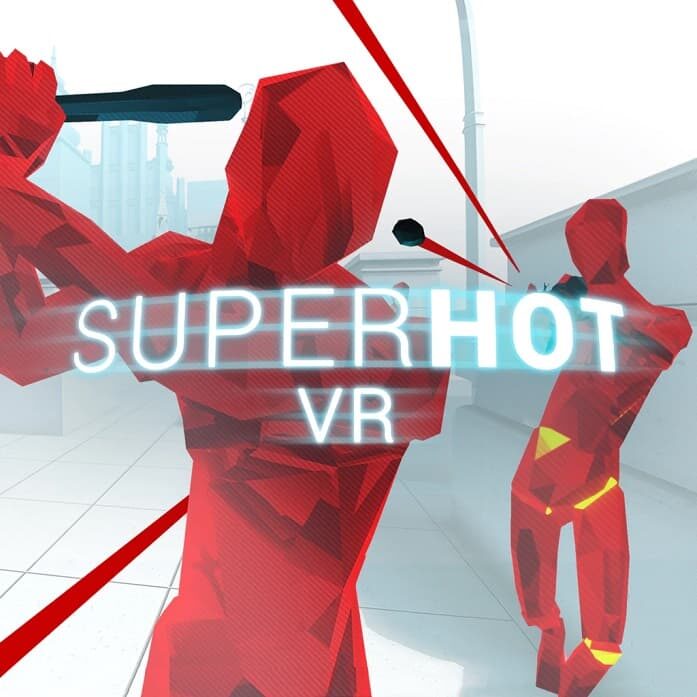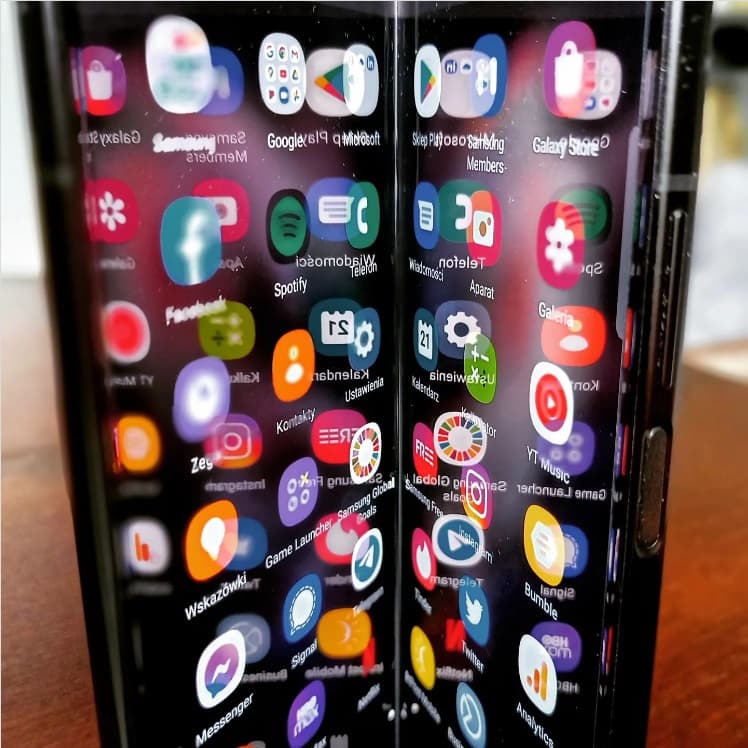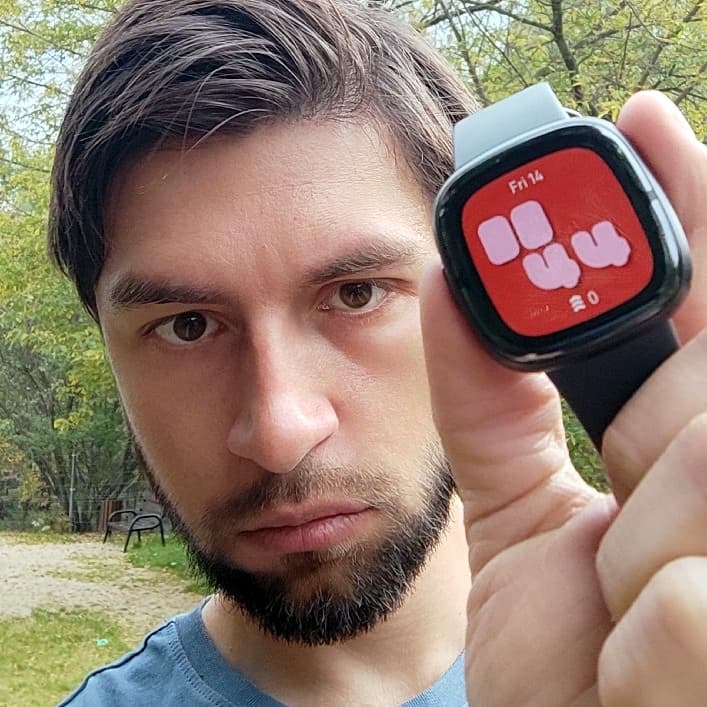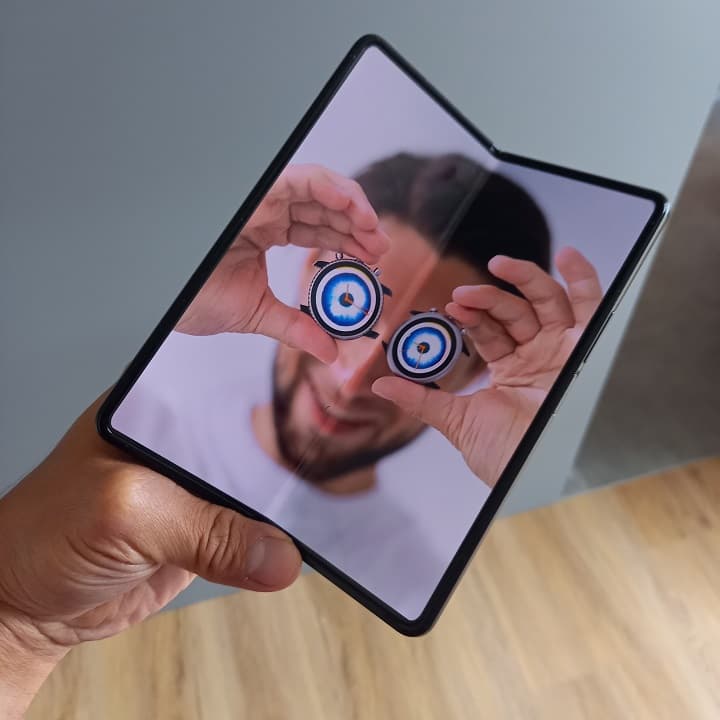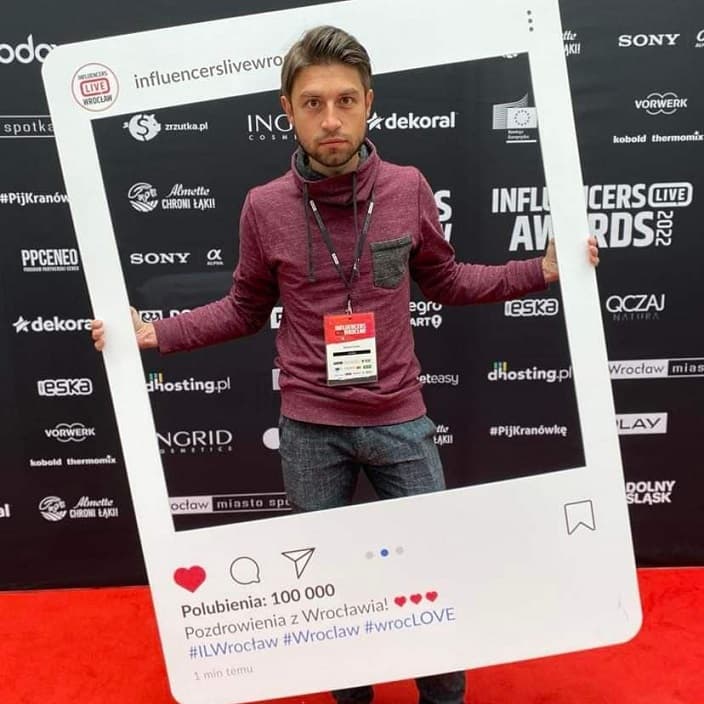We współczesnych, nowoczesnych domach znajdziemy coraz więcej inteligentnych głośników. Niekoniecznie z asystentami głosowymi na pokładzie, ale z mnóstwem standardów i protokołów łączności pozwalających na budowanie sieci audio w całym mieszkaniu. Od małych gadżetów, aż po multi-roomowe zestawy wyższej jakości. Dzisiaj chcę was przekonać do użytkowania takich urządzeń w grupach. Na przykładzie głośniczków Nest Home (dawniej po prostu Google Home).
Google Home i Nest w sieci audio – na co pozwalają?
Często pytacie, czy mogę pogrupować swoje głośniki, by stworzyć wygodniejszą sieć do słuchania ulubionej muzyki. Smart głośniki nie są dziś wielkim wydatkiem, a jeśli posiadamy w domu ich większą liczbę to aż żal tego nie wykorzystać. Spróbuję krótko przedstawić możliwości i sposób budowania takich sieci w ramach serii Mój Smart Dom. Nie wszystko o czym myślicie da się tutaj zrealizować, ale posiadanie skonfigurowanego zestawu zawsze się przyda.
Na początek wypada streścić, czym w ogóle te gadżety dysponują. Oczywiście od strony audio, bo w tej chwili smart opcje (te związane z asystentem głosowym) schodzą na moment na drugi plan. Posiadając kilka głośników Google Home lub Google Nest (te drugie to po prostu ich nowsza nazwa) możemy przygotować system do wygodnej obsługi ulubionych bibliotek muzyczny, ale nie tylko. Oto krótka lista najważniejszych możliwości, które rozwinę szerszej niżej.
- wspólna sieć współpracy głośników (m.in. kontrola jednych przy pomocy drugich)
- tryb obsługi multi-room (do tworzenia przestrzeni dźwiękowych po pokojach, strefach lub nawet piętrach)
- sieć do szybkiej komunikacji między głośnikami (broadcast niczym interkom)
- sterowanie siecią po koncie użytkownika (wielu domowników z własnymi preferencjami)
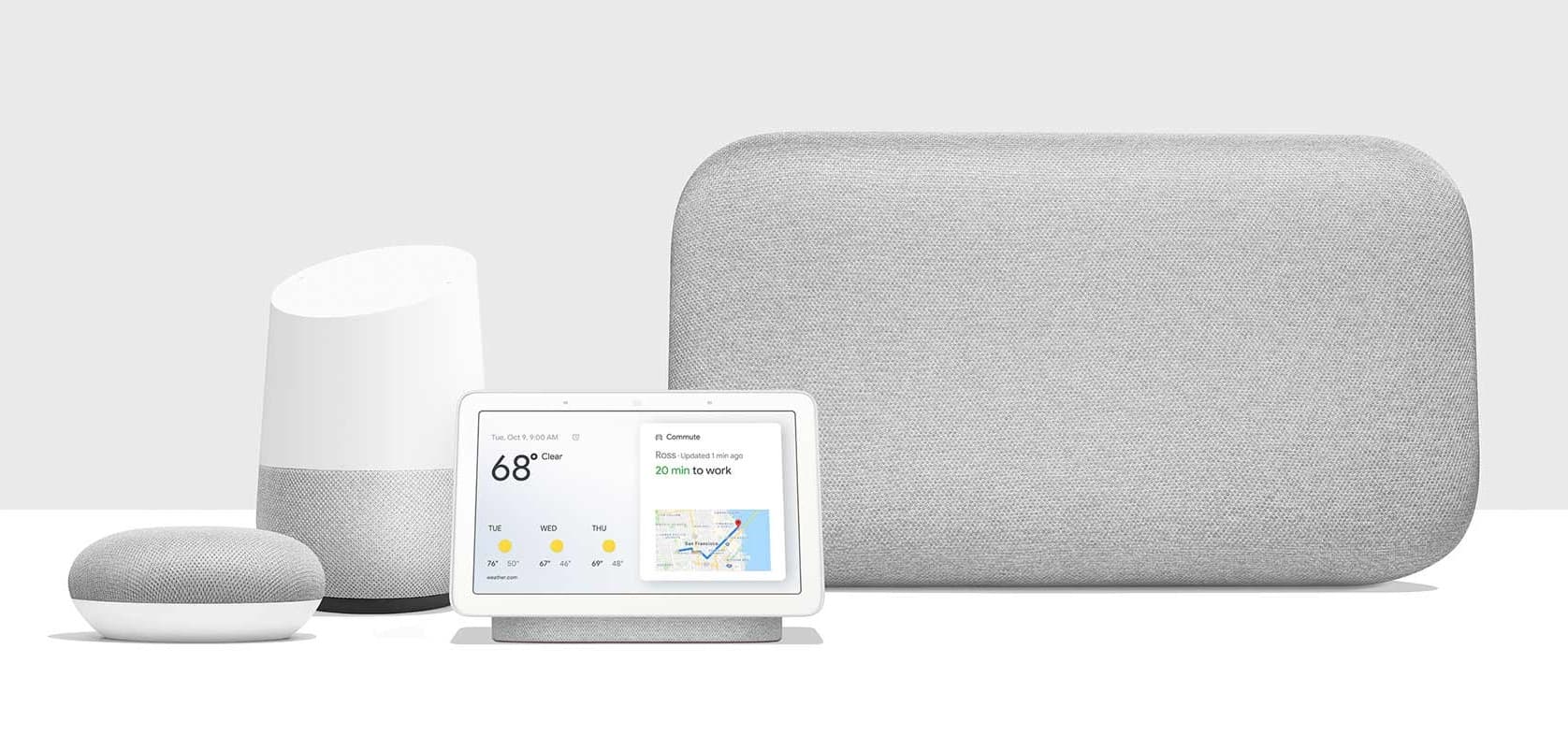
Czym dysponuje rodzina Google Home/Nest?
Wszystko po kolei. Najpierw należy dodać do platformy głośniki. Tutaj szybko jakie w ogóle modele są do dyspozycji. Amerykański gigant oferuje je już od kilku lat i przez ten okres zbudował katalog urządzeń o różnych właściwościach. Kupimy niedrogie maleństwa, aż po większe, mocniejsze głośniki. Są też adaptery do starszego sprzętu, który umożliwi włączenie w sieć tradycyjnych głośników. Poniżej lista propozycji:
- Google Home
- Google Home mini (9W)
- Google Nest mini 2 (15W)
- Google Nest Audio (30W)
- Google Home Max (200W)
- Google Home Hub/Nest Hub (10W)
- Google Nest Hub (2021)
- Google Nest Hub Max (50W)
- Google Chromecast Audio (do starszych urządzeń)
Muszę teraz dopisać słowo komentarza dla powyższego zestawienia. Nie wszystkie z modeli są dostępne w oficjalnej dystrybucji. Niektóre z uwagi na generację, inne z powodu swojego cyku życia. Google nie oferuje dziś modeli Max i Chromecast Audio, ale pewnie gdzieś je jeszcze znajdziecie (ewentualnie ich zamienniki). Niektóre marki ze świata audio oferują własne wersje smart głośników z Asystentem Google i je również możemy do sieci dodać.
Wszystkie wymienione wyżej smart głośniki Google posiadają wsparcie 802.11b/g/n/ac (2.4 GHz lub 5 GHz).
Jak stworzyć sieć głośników Google Home i Nest?
Do integracji i konfiguracji smart głośników Nest i Google Home służy aplikacja o tej samej nazwie. Żeby utworzyć między urządzeniami jakąś sieć trzeba je najpierw dodać do platformy. Procesu dodawania nie będę tu opisywał, ale na tym etapie zaznaczę, że warto każdy głośnik odpowiednio nazwać. Pomoże to potem w ich obsłudze. Najlepiej robić to po nazwa pomieszczeń. Poprawnie dodane głośniki będą widoczne na liście urządzeń w Google Home. Można nimi teraz odpowiednio zarządzać.
Oczywiście własne nazwy ułatwią też poruszanie się po liście urządzeń, ale w tej chwili nazwy wykorzystamy do kontroli muzyki między pokojami. Z jednego pomieszczenia, w którym aktualnie przebywamy, możemy wydać komendę uruchamiającą konkretną muzykę w innym obszarze domu. Niestety nie uda nam się tego zrobić jeszcze w języku polskim, chyba, że przez aplikację na smartfonie. Dlatego przykład podaję w języku angielskim. „OK Google, play favourite playlist on my kitchen speaker”. Będą w salonie możemy aktywować ulubioną playlistę w kuchni.
Skupiam się dzisiaj na muzyce, ale w ten sam sposób można ustawiać alarmy lub budzik w sypialni. Z dowolnego miejsca w domu. Najbliższy smart głośnik wykryje nasze polecenie. Naszym zadaniem jest tylko odpowiednio podkreślić nazwę urządzenia. Opcje kontroli głośników można rozbudować. Zaraz przeczytacie w jaki sposób.
Komunikacja między głośnikami (interkom)
Posiadając w domu kilka smart głośników można je wykorzystać w trybie interkomu. Każdy jest wyposażony w mikrofony o odpowiedniej czułości, no i nagłośnienie, więc razem utworzą sieć do komunikacji. Zamiast wołać się i krzyczeć można po prostu nadać komunikat. Przekaz może powędrować do wszystkich głośników, ale i do konkretnego z nich. Jeśli jesteśmy pewni odbioru wiadomości lub kierujemy nadawanie (broadcasting) do wybranych domowników. Tutaj również trzeba nauczyć się fraz służących przekazom. Pomocne będą wspomniane wcześniej nazwy urządzeń.
Moja rada? Komunikaty przekazywane z zaskoczenia często nie trafiają do uszu odbiorców w całości, więc lepiej je wcześniej zapowiedzieć, a dopiero potem wysłać najważniejszą wiadomość. To piszę tak z doświadczenia. Najlepiej nagrywając komunikat poprzedzić go dłuższym wstępem. Całe zdanie wraz z komendą będzie pewnie długawe, ale stosowanie tych akcji to kwestia wprawy. Huby Google z ekranami mają dodatkowo warstwę dotykowej kontroli, więc z tymi modelami broadcast jest (w zakładce „Communicate”) obsługiwany alternatywnie. Bez frazy wybudzania asystenta.
Jak ustawić multi-room w głośnikach Google Home i Nest?
Przechodzę do konkretów, czyli sterowania muzyką w domu pełnym smart głośników. Te funkcje będą działały najefektywniej, gdy faktycznie w naszym mieszkaniu takich urządzeń jest więcej. Mogą to być głośniki, smart ekrany, ale też nasz starszy sprzęt Hi-Fi, który połączyliśmy przez adapter Google Chromecast Audio (lub jakiś zamiennik z tymi funkcjami).
Google przygotowało wewnętrzne narzędzia do budowania multi-roomowych systemów w ramach Google Home. Wystarczy utworzyć grupy urządzeń. Tutaj również zalecam odpowiednie nazewnictwo, by łatwiej potem było wszystkim sterować. Jeśli chcemy mieć audio na całym piętrze, wtedy najlepiej odpowiednio tę sekcję określić. Najlepiej w zrozumiałym dla Asystenta Google języku (jeśli zależy nam na kontroli komendami głosowymi przez smart głośniki).
Można tworzyć system stereo, ale tylko między dwoma głośnikami tego samego modelu i w tym samym pomieszczeniu.
Casting (czyli strumieniowanie) treści będzie od teraz możliwe przez wydanie odpowiedniego polecenia, np. „OK Google, play my XXX playlist downstairs”, czyli ulubiony zestaw muzyczny na zestawie głośników rozmieszczonych na dole budynku. Możemy spokojnie uruchomić w ten sposób również podcasty, radio lub video z YouTube (nagranie będzie wyświetlało się na ekranie smart głośnika, a muzyka leciała przez wszystkie wybrane głośniki). Również kontrola głośności poszczególnych grup jest dostępna przez komendy głosowe (lub gesty ekranowe jeśli mamy w systemie jakiś Smart Display).
Serwisy współpracujące z Google Home
Teraz ważna kwestia związana z dostępem do treści. Muzyka, pocasty i stacje radiowe przez smart głośniki Google Home/Nest Home wymagają podpięcia konta serwisu streamingowego. Na szczęście wsparcie uwzględnia mnóstwo z nich. Działają m.in.: YouTube Music, Spotify, Pandora, Deezer, Google Podcasts, Apple Music, czy TuneIn Radio (tu stacje radiowe, w tym polskie). Najlepiej posiadać usługi płatne, czyli bez ograniczeń w wybieraniu poszczególnych utworów.

Jakie są ograniczenia multi-room w Google Home? Kiedyś w mailu dostałem zapytanie odnośnie opcji uruchamiania różnych treści na poszczególnych głośnikach ekosystemu. Niestety nie jest to możliwe na jednym koncie. W tym wypadku jedyną opcja jest korzystanie z różnych profilów domownika, które posiadają przypisane serwisy muzyczne pod swoje konta. O dziwo, podcasty działają jedynie na pojedynczych głośnikach. Nie wiem dlaczego nie da się ich słuchać w grupach.
Multi-konta i Voice Match
Bardzo rozsądnie jest przypisać poszczególne głośniki do wspomnianych wyżej kont domowników. Każdy chce mieć przecież szansę na szybką obsługę modelu, który znajduje się w jego pomieszczeniu. Tu sprawa sterowania jest prosta. Jeśli użytkownicy chcą szybko uruchomić muzykę na innych modułach (nazwijmy to wspólnych/ogólnodostępnych w mieszkaniu – w neutralnych strefach) wtedy warto skorzystać z funkcji Voice Match.
Google Home oferuje też kontrolę rodzicielską w ramach Family Link
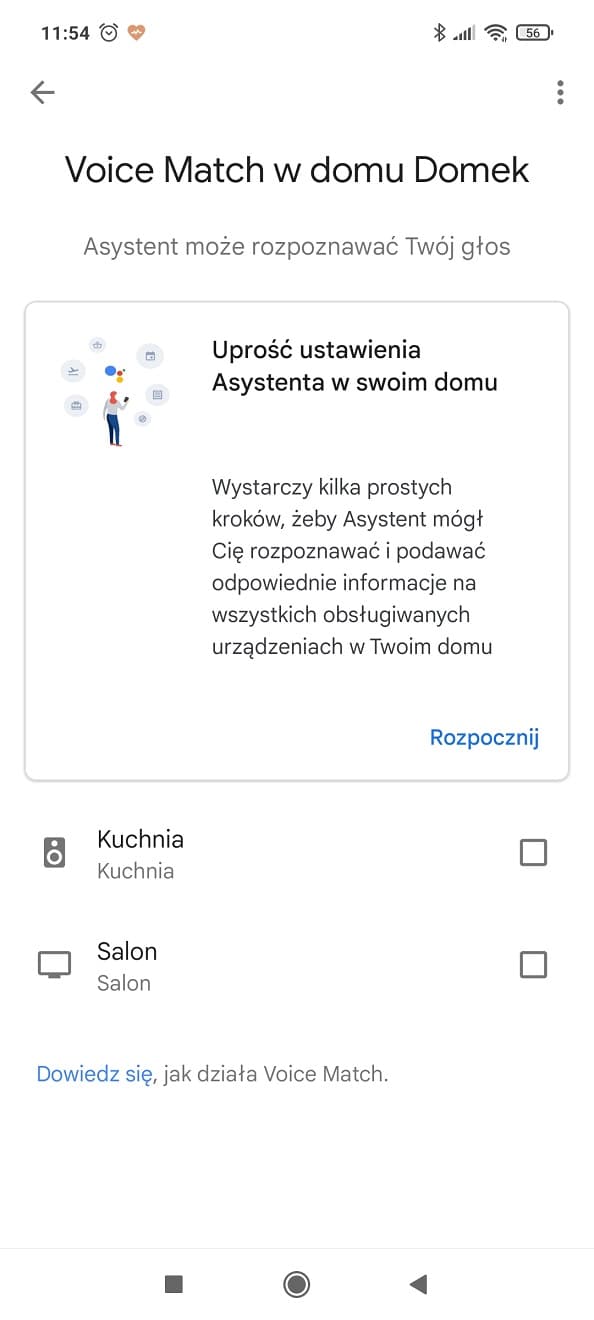 Zacznijmy od dołączania członków do rodzinnego konta Google Home. Większość z nas posiada konta Google i to wystarczy. Osoby trzeba jednak do serwisu dodać. Wystarczy ich email. Zapoznajcie się, co jest wtedy współdzielone w mieszkaniu, by nie być zaskoczonym wyświetleniem jakiejś notatki na wspólny ekranie. To wszystko oczywiście można ustawić. Ja tylko nadmieniam. Każdy z członków może mieć też bezpośrednio przypisany do siebie głośnik, ale i dostęp do wszystkich (lub dostępnych grup).
Zacznijmy od dołączania członków do rodzinnego konta Google Home. Większość z nas posiada konta Google i to wystarczy. Osoby trzeba jednak do serwisu dodać. Wystarczy ich email. Zapoznajcie się, co jest wtedy współdzielone w mieszkaniu, by nie być zaskoczonym wyświetleniem jakiejś notatki na wspólny ekranie. To wszystko oczywiście można ustawić. Ja tylko nadmieniam. Każdy z członków może mieć też bezpośrednio przypisany do siebie głośnik, ale i dostęp do wszystkich (lub dostępnych grup).
Bardzo dobrze jest w takiej sytuacji posiadać uruchomiony Voice Match, czyli rozpoznawanie głosu użytkownika. Warto z tego korzystać już na smartfonie, by nikt nie uruchamiał nam poleceń. Wytrenowany system rozpozna nasz głos i od razu zastosuje odpowiednie działania. Komendy będę spersonalizowane już po samym głosie, więc ulubiona playlista będzie dla każdego indywidualna (mimo takiego samego brzmienia w składni). Właśnie dzięki Voice Match treści będą bardziej prywatne. Mam na myśli dostęp do kalendarza, notatek i przypomnień. Także budzik będzie łatwiej ustawić z poziomu innego pomieszczenia, bo Google powinno od razu skojarzyć jednostkę po osobie. No i nikt nie zniszczy nam playlist dokładając swoje kawałki 😉